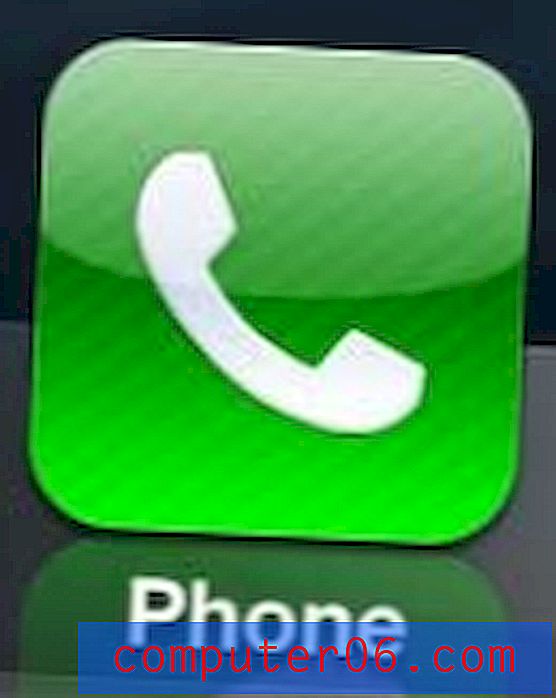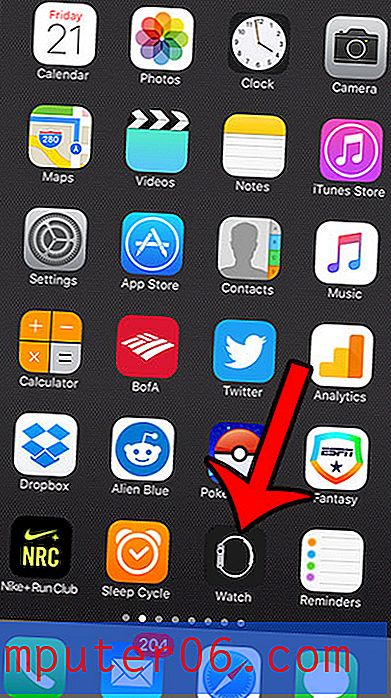Como criar um hiperlink no Powerpoint 2010
Última atualização: 19 de março de 2019
Descobrir como inserir um hiperlink no Powerpoint 2010 é importante quando uma apresentação de slides que você criou utiliza páginas na Web. Seja uma imagem, uma ferramenta on-line, um vídeo ou até mesmo um site inteiro, a capacidade de simplesmente clicar com o mouse em um slide e acessar essas informações pode adicionar muita profundidade à apresentação que você está dando.
Enquanto muitas pessoas pensam nas apresentações do Powerpoint 2010 como uma mídia que deve ser visualizada em uma sala de aula ou sala de reuniões, muitos arquivos do Powerpoint são compartilhados entre as pessoas que as visualizam em seus computadores. Se o seu público-alvo tiver acesso a um navegador da Web no dispositivo ou computador que eles estão usando para visualizar sua apresentação, você poderá aproveitar essa funcionalidade para incorporar um site à sua apresentação de slides. Aprender a hiperlink no Powerpoint 2010 fornecerá uma ferramenta extra em seu arsenal do Powerpoint, da qual você poderá aproveitar a vantagem para exibir a quantidade máxima de informações para o seu público.
Criar hiperlink no Powerpoint 2010 - Resumo rápido
- Selecione o slide em que deseja inserir o hiperlink.
- Selecione o texto a ser vinculado ou clique no objeto que você deseja vincular.
- Clique na guia Inserir na parte superior da janela.
- Clique no botão Hiperlink .
- Digite ou cole o endereço da página da Web no campo Endereço e clique no botão OK .
Para obter informações adicionais, incluindo imagens para cada uma das etapas listadas acima, continue na próxima seção.
Como inserir um hiperlink no Powerpoint 2010
Caso a terminologia não seja familiar, um hiperlink é um elemento que você pode adicionar a um pedaço de texto ou imagem que torna esse objeto clicável. Quando clicado, o hiperlink redirecionará o clicker para o site definido no link. Por exemplo, este texto tem um hiperlink e o levará a outro artigo sobre a incorporação de vídeos do YouTube no Powerpoint 2010.
1. Inicie este procedimento abrindo a apresentação do Powerpoint que contém o objeto ao qual você deseja adicionar um hiperlink.
2. Clique no slide na coluna no lado esquerdo da janela que contém o objeto que você deseja vincular.
3. Use o mouse para realçar o texto que você deseja vincular ou clique na imagem que deseja vincular. A imagem abaixo mostra uma sequência de texto que eu quero vincular.

4. Clique na guia Inserir na parte superior da janela e clique no botão Hiperlink na seção Links da faixa de opções na parte superior da janela. Observe que você também pode clicar com o botão direito do mouse no objeto selecionado e clicar em Hiperlink no menu de atalho.

5. Digite o endereço do site para o qual você deseja que o visualizador seja redirecionado no campo Endereço, na parte inferior da janela.
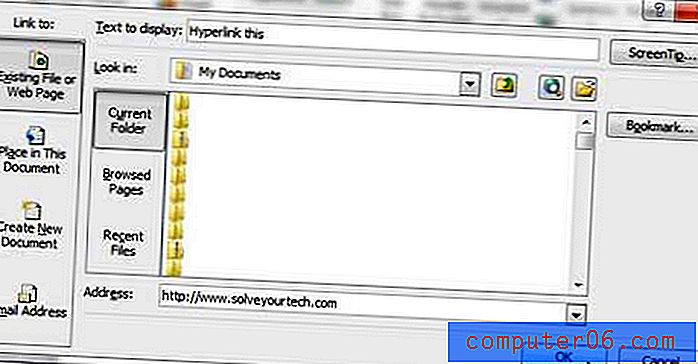
6. Clique no botão OK na parte inferior da janela para aplicar seu hiperlink ao objeto selecionado.
Você pode remover um hiperlink a qualquer momento clicando com o botão direito do mouse no hiperlink e, em seguida, na opção Remover hiperlink .
Você notará no lado esquerdo da janela Hyperlink na etapa 5 que existem algumas outras opções de hiperlink disponíveis, incluindo Colocar neste documento, Criar novo documento e Endereço de email . Você pode experimentar isso para usar hiperlinks para outros locais além de sites.
Agora que você criou seu hiperlink no Powerpoint, você pode alterar algumas das coisas sobre esse link. Por exemplo, descubra como alterar a cor do hiperlink se a cor atual não corresponder ao estilo da sua apresentação.
Sua apresentação de slides ficaria melhor se estivesse no modo retrato em vez de paisagem? Aprenda como alterar a orientação do slide no Powerpoint 2010, longe da opção paisagem padrão.